如何使用ps给淘宝服装修图?发布时间:2021年07月22日 14:17
在互联网遍布的时代,我们经常会在线上进行购物,使用线上购物的一些软件也很多,但是我说淘宝,大家一定都很熟悉。这款购物软件大家使用的比较多,那么大家在线上购物的时候,是不是都看着淘宝店的服装宣传很漂亮呢?有没有好奇它是怎么制作出来的?如果你很想知道,请往下看。
步骤如下:
1.打开】PS,【导入】素材,进入【Camera Raw】滤镜,【基本】面板参数,具体参数效果如图示。
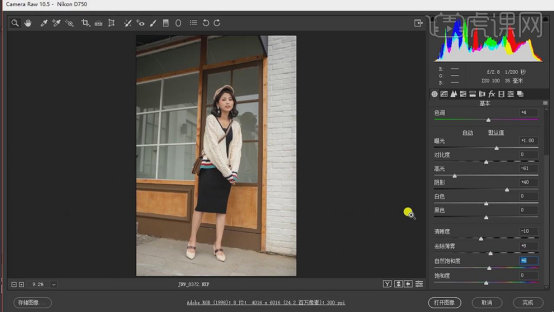
2.【细节】面板,调整【锐化】与【减少杂色】参数,具体参数效果如图示。
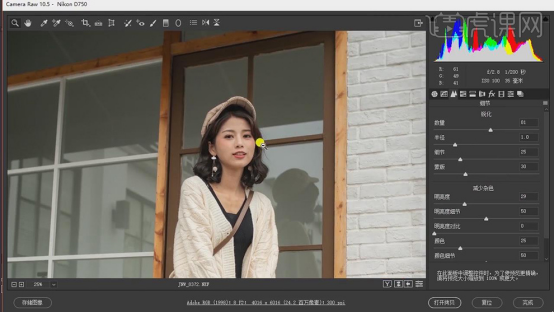
3.【HSL调整】面板,调整【饱和度】参数,具体参数效果如图示。
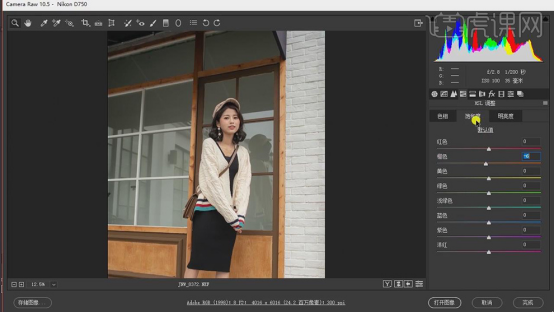
4.HSL调整】面板,调整【明亮度】参数,具体参数效果如图示。
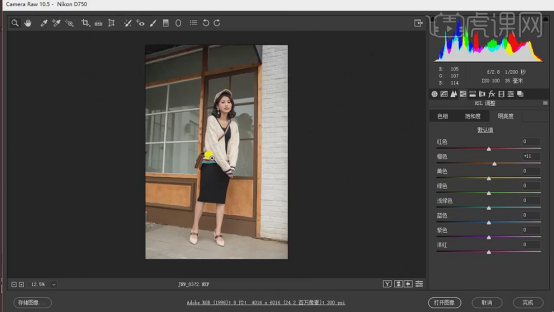
5.【镜头校正】面板,勾选【删除色差】与【启用配置文件校正】,具体如图示。
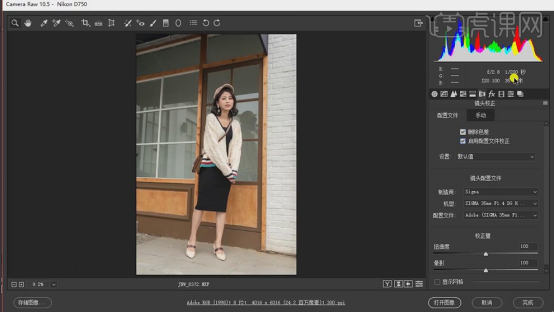
6.【校准】面板,调整【三原色】参数,具体参数效果如图示。
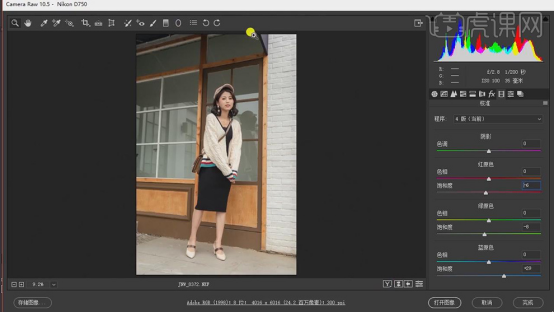
7.点击【打开图像】,进入【PS】,【Ctrl+J】复制图层,使用【套索工具】,选区【皮肤】,【Shift+F6】30像素,【滤镜】-【Imagenomic】-【Portraiture】,吸管【点击】皮肤,具体如图示。
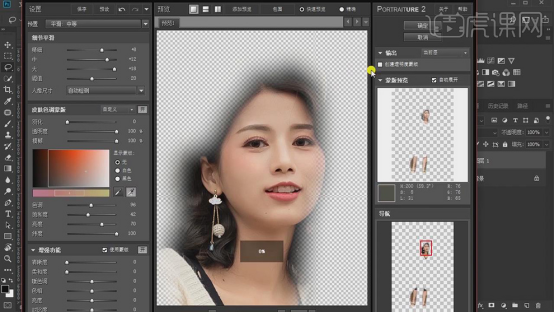
8.新建【图层】,使用【修补工具】与【污点修复画笔工具】,进行涂抹修复脸部瑕疵,具体如图示。
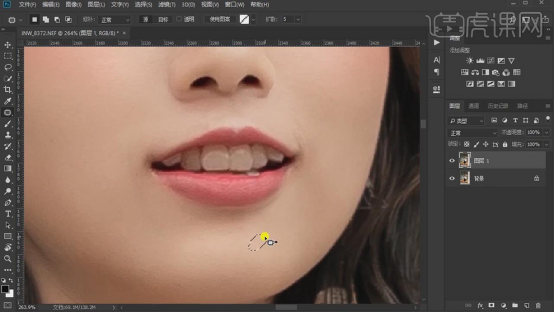
9.使用【M】矩形选框工具,选区【底部】,【编辑】-【内容识别缩放】,【向下】拖动调整,具体如图所示。
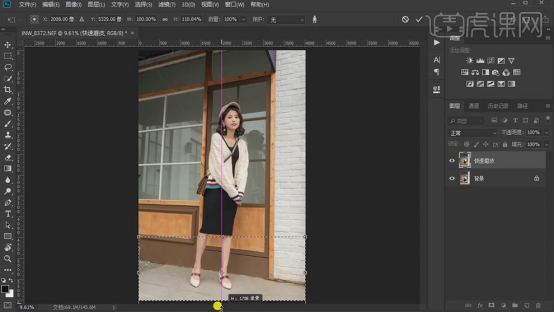
以上就完成了淘宝服装修图了,是不是很简单,是不是觉得自己也能做淘宝店主了,哈哈,当然这只是淘宝修图中的一小部分了,开淘宝店没那么简单。但是我们学会了其中一个简单的技能。
本篇文章使用以下硬件型号:联想小新Air15;系统版本:win 10;软件版本:Adobe Photoshop 2020。
























